win7系统主机usb接口无法正常使用怎么办-win7系统主机usb接口无法正常使用解决步骤
来源:插件之家
时间:2023-03-27 10:58:28 441浏览 收藏
在IT行业这个发展更新速度很快的行业,只有不停止的学习,才不会被行业所淘汰。如果你是文章学习者,那么本文《win7系统主机usb接口无法正常使用怎么办-win7系统主机usb接口无法正常使用解决步骤》就很适合你!本篇内容主要包括win7系统主机usb接口无法正常使用怎么办-win7系统主机usb接口无法正常使用解决步骤,希望对大家的知识积累有所帮助,助力实战开发!
win7系统主机usb接口无法正常使用怎么办?有的用户使用电脑的时候将自己的u盘连接到电脑的时候,发现电脑无法正常的连接,切换其他的设备电脑依然无法正常的连接,可以确定是usb接口的问题。那么电脑usb接口无法使用问题怎么解决,很多小伙伴不知道怎么详细操作,小编下面整理了win7系统主机usb接口无法正常使用解决步骤,如果你感兴趣的话,跟着小编一起往下看看吧!

win7系统主机usb接口无法正常使用解决步骤
1、右键选择计算机点击属性。
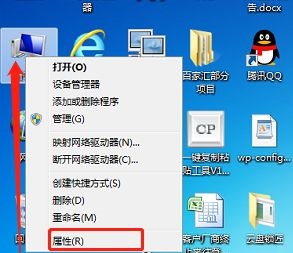
2、然后点击设备管理器。
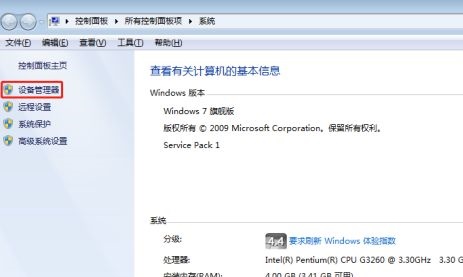
3、在设备管理器中我们能够看到所有的硬件设备。
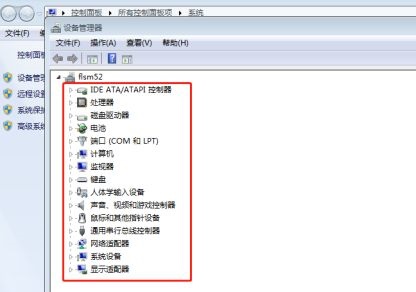
4、选择通用串行总线控制器。
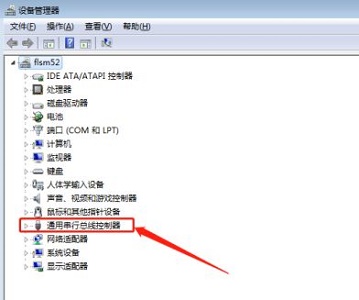
5、然后我们就能看到所有的usb接口设备,随便双击一个进入。

6、然后点击启用设备。
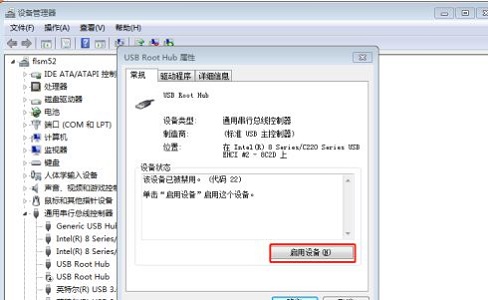
7、点击下一步。
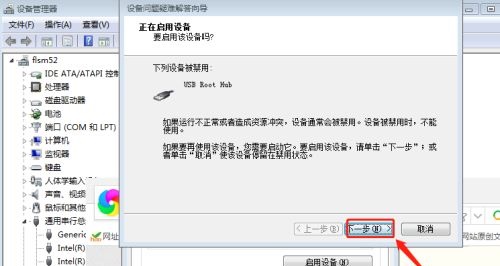
8、等待启用完成即可。
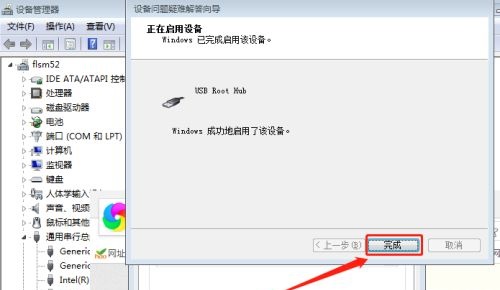
好了,本文到此结束,带大家了解了《win7系统主机usb接口无法正常使用怎么办-win7系统主机usb接口无法正常使用解决步骤》,希望本文对你有所帮助!关注golang学习网公众号,给大家分享更多文章知识!
声明:本文转载于:插件之家 如有侵犯,请联系study_golang@163.com删除
相关阅读
更多>
-
501 收藏
-
501 收藏
-
501 收藏
-
501 收藏
-
501 收藏
最新阅读
更多>
-
141 收藏
-
355 收藏
-
270 收藏
-
332 收藏
-
439 收藏
-
409 收藏
-
157 收藏
-
354 收藏
-
378 收藏
-
479 收藏
-
304 收藏
-
474 收藏
课程推荐
更多>
-

- 前端进阶之JavaScript设计模式
- 设计模式是开发人员在软件开发过程中面临一般问题时的解决方案,代表了最佳的实践。本课程的主打内容包括JS常见设计模式以及具体应用场景,打造一站式知识长龙服务,适合有JS基础的同学学习。
- 立即学习 543次学习
-

- GO语言核心编程课程
- 本课程采用真实案例,全面具体可落地,从理论到实践,一步一步将GO核心编程技术、编程思想、底层实现融会贯通,使学习者贴近时代脉搏,做IT互联网时代的弄潮儿。
- 立即学习 516次学习
-

- 简单聊聊mysql8与网络通信
- 如有问题加微信:Le-studyg;在课程中,我们将首先介绍MySQL8的新特性,包括性能优化、安全增强、新数据类型等,帮助学生快速熟悉MySQL8的最新功能。接着,我们将深入解析MySQL的网络通信机制,包括协议、连接管理、数据传输等,让
- 立即学习 500次学习
-

- JavaScript正则表达式基础与实战
- 在任何一门编程语言中,正则表达式,都是一项重要的知识,它提供了高效的字符串匹配与捕获机制,可以极大的简化程序设计。
- 立即学习 487次学习
-

- 从零制作响应式网站—Grid布局
- 本系列教程将展示从零制作一个假想的网络科技公司官网,分为导航,轮播,关于我们,成功案例,服务流程,团队介绍,数据部分,公司动态,底部信息等内容区块。网站整体采用CSSGrid布局,支持响应式,有流畅过渡和展现动画。
- 立即学习 485次学习
